
发布时间:2022-07-20 10: 49: 56
品牌型号:LENOVO 80T3
系统:Windows 10 专业版 64-bit
软件版本:EasyRecovery Professional
相信很多同学对文件被覆盖是什么意思,文件被覆盖后有什么办法还原不太了解,下面我们就来学习这两个内容,希望能够为你们带来一些启发。
一、文件被覆盖是什么意思
1.同名文件不能存在于同一个文件夹,所以当复制一个新的文件到一个存在同名文件的文件夹里的时候就会提示覆盖。也就是说,用新复制进去的文件,替换掉旧的文件,旧的文件就不存在了。
2.有许多同学都认为文件被覆盖就是文件被替换的意思,但实质上两者是有区别的。文件被覆盖指的是文件经过被覆盖处理后,其源文件还存在着。文件被替换则指的是源文件已经不存在了,而是被新文件全部替换。
二、文件被覆盖后有什么办法还原
即便是我们的文件被新数据覆盖了,还是有办法能够恢复过来的。下面分享几种常见的恢复方法,看看那种方法更适合你。
方法一:
1.选择需要恢复的文件,点击鼠标右键后,选择“属性”。
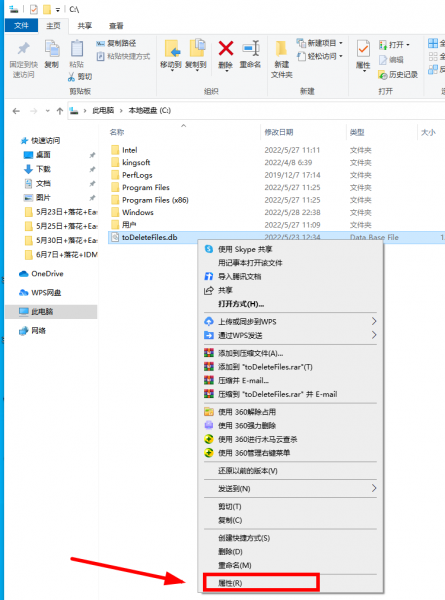
2.点击“以前的版本”选项卡,在下面的文件版本中就可以看到此文件之前的历史版本了。
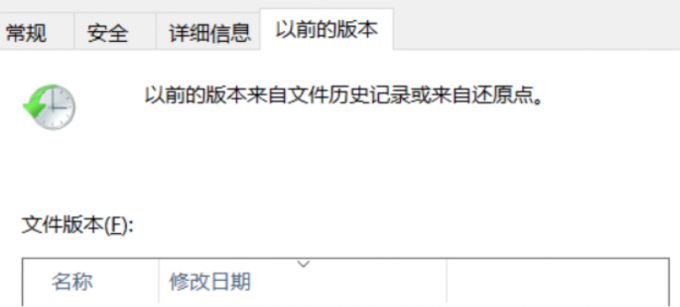
方法二:
1.另一种方式则是通过第三方专业的数据恢复软件进行恢复。虽然市面上有不少数据恢复软件,但不少的数据恢复软件的侧重点、稳定性都是不一样的。今天,在这里推荐一款叫做EasyRecovery的数据恢复软件,该软件不仅可以恢复常见的所有文件类型的数据,并且操作简单、稳定性好,因此得到了许多同学的青睐。
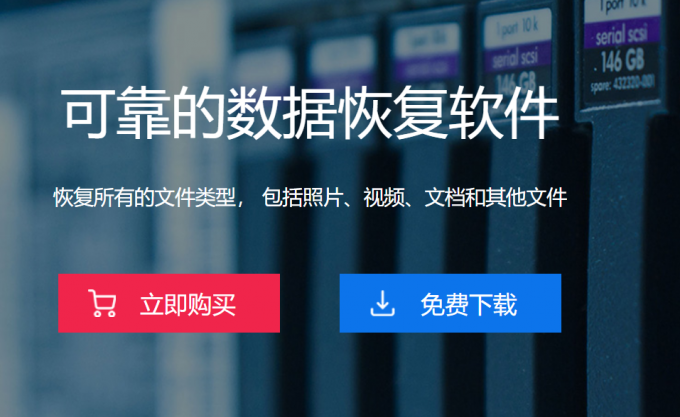
三、如何用EasyRecovery恢复被覆盖后的文件
下面为大家详细讲解一下如何用EasyRecovery恢复被覆盖后的文件。虽然这种办法并不能确保被覆盖后的文件能够百分百恢复过来,但如果前面的办法都无效的话,那你不妨可以试试这个办法。
1.打开EasyRecovery后,我们发现这款数据恢复软件共提供了七种类型,即所有数据、电子邮件、文件夹、办公文档、视频、图片、音频等等。如果你需要恢复的文件种类比较多,建议勾上“所有数据”。
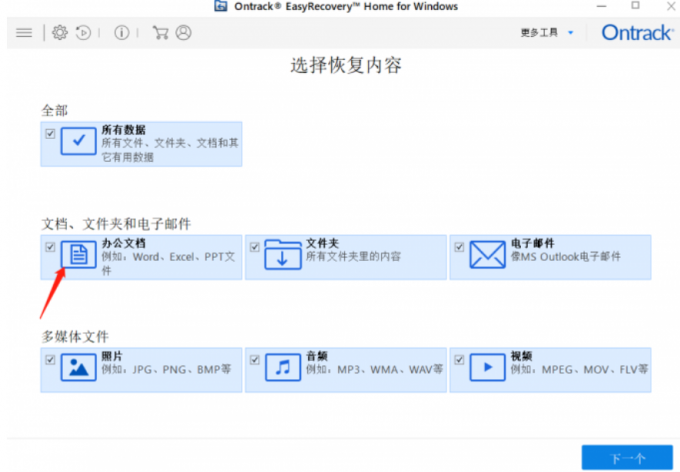
2.这一步主要是选择恢复的位置,也就是被覆盖的文件的位置,选择完毕后点击下面的“扫描”按钮。
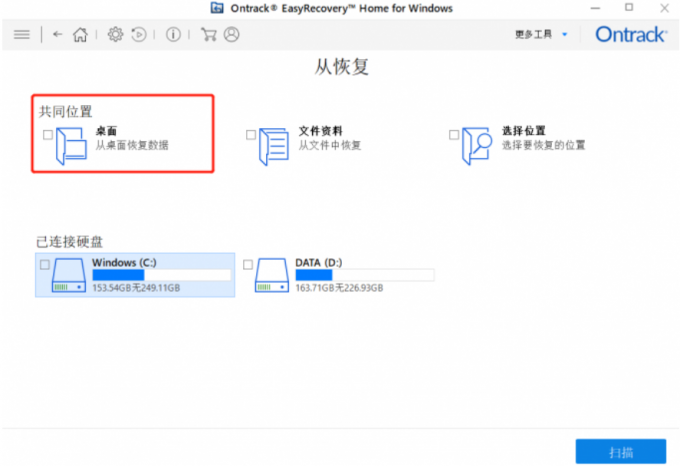
3.扫描完毕以后,被覆盖的文件的信息就会出现在右边的列表中。如果文件太多,一时没找到,那么你可以通过关键字搜索的方式快速定位该文件,如下图红色箭头所示的位置就可以输入关键字进行搜索了。
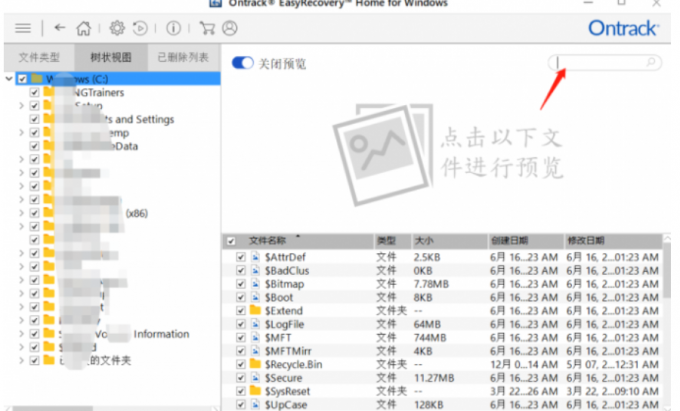
4.选择需要恢复的文件,右键点击“恢复”后,该文件就会恢复到被覆盖前的状态了。
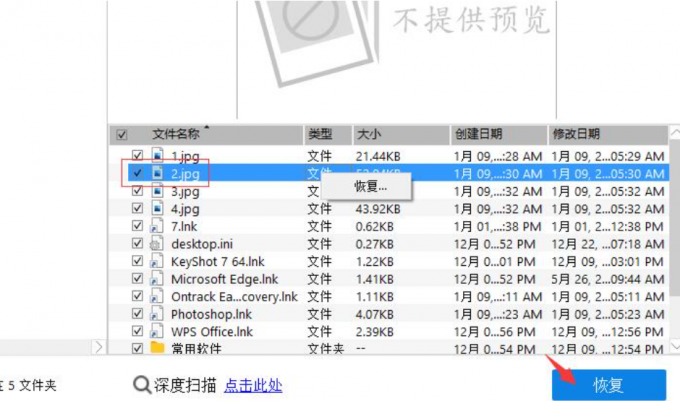
通过上面的讲解,相信各位对文件被覆盖是什么意思,文件被覆盖后有什么办法还原,如何用EasyRecovery恢复被覆盖后的文件已经很熟悉了。如果大家还想掌握更多关于数据恢复的小窍门,可以到EasyRecovery中文网上学习,相信肯定会有意想不到的收获哦。
作者:落花
展开阅读全文
︾